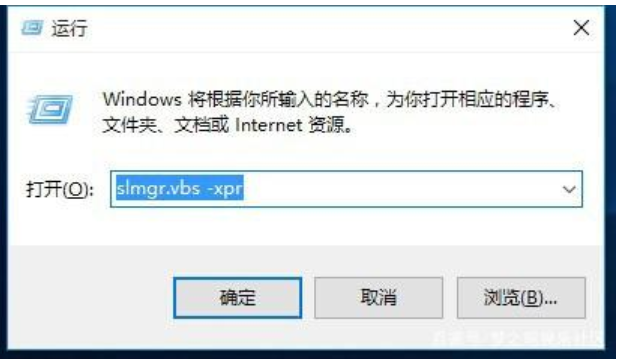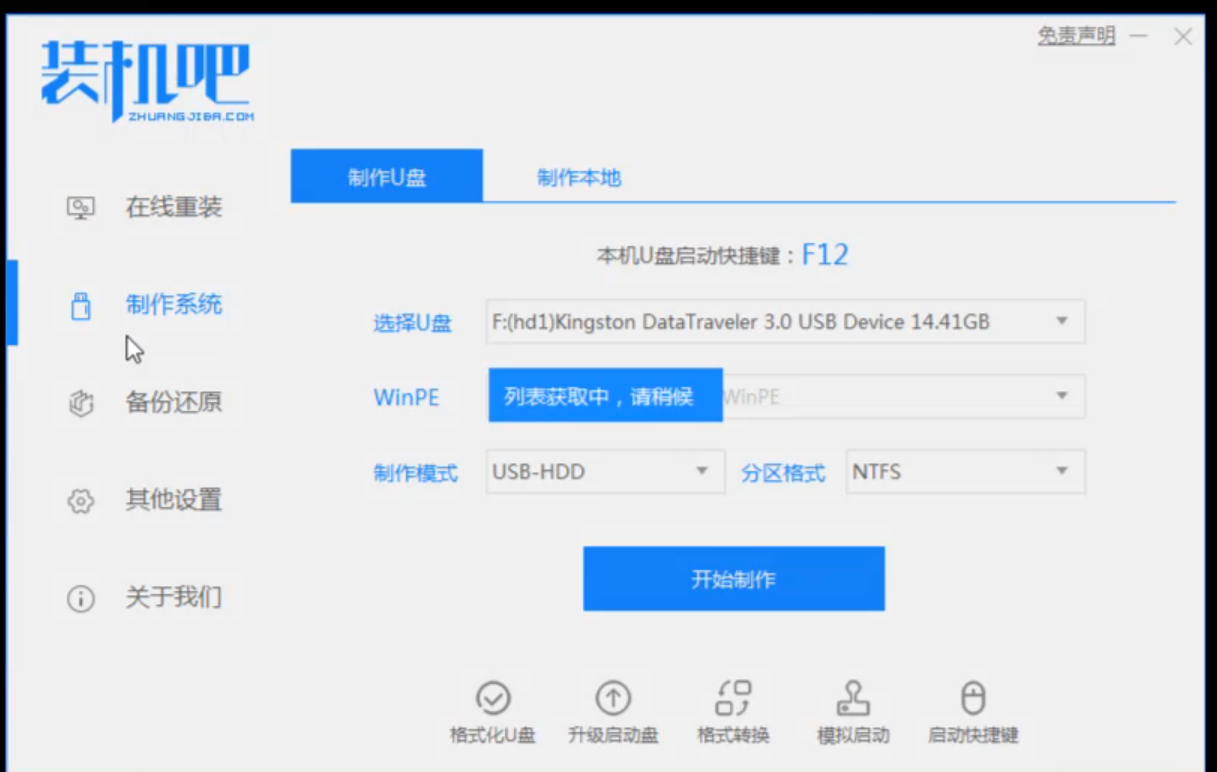- 编辑:飞飞系统
- 时间:2023-11-06
很多朋友在网上重装win10系统时,有很小的几率会在安装中途出现错误提示,从而可能导致无法继续重装。为了彻底避免这种小概率事件,下面小编就教大家如何使用U盘。重新安装系统。
win10重装系统安装一半报错怎么办
1、百度搜索飞飞系统一键重装系统软件,进入官网下载。准备一个8GB以上的U盘。打开飞飞系统软件,选择制作系统,在U盘制作中选择您的U盘。其他参数默认不需要修改,直接开始生产。
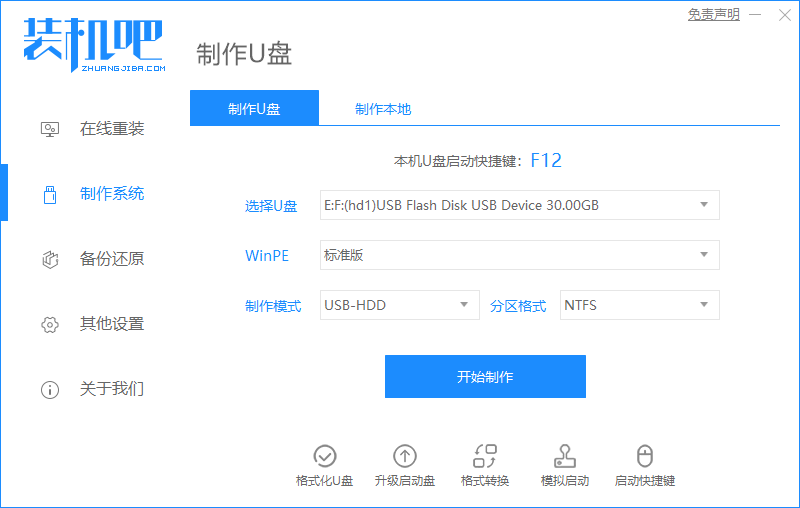
2. 在“选择系统映像”中,单击需要安装的系统。这里我们以win10系统为例,然后选择并点击开始制作。
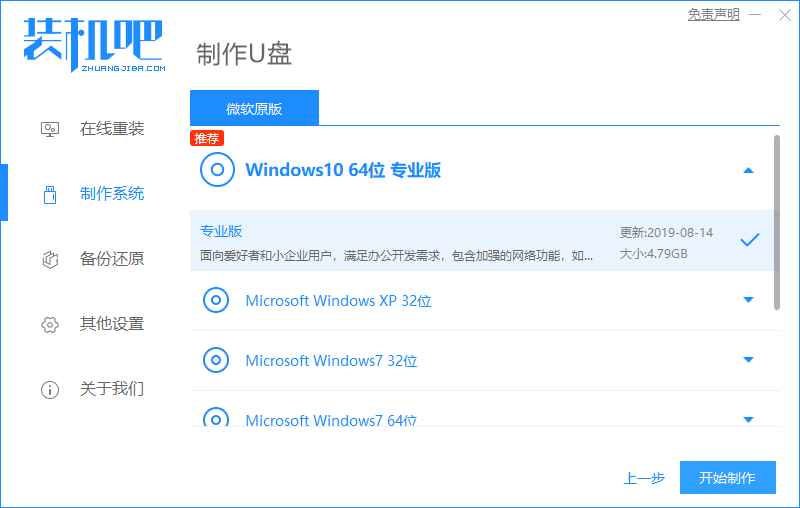
3、接下来飞飞系统软件会自动下载系统镜像并部署重装环境,请耐心等待。
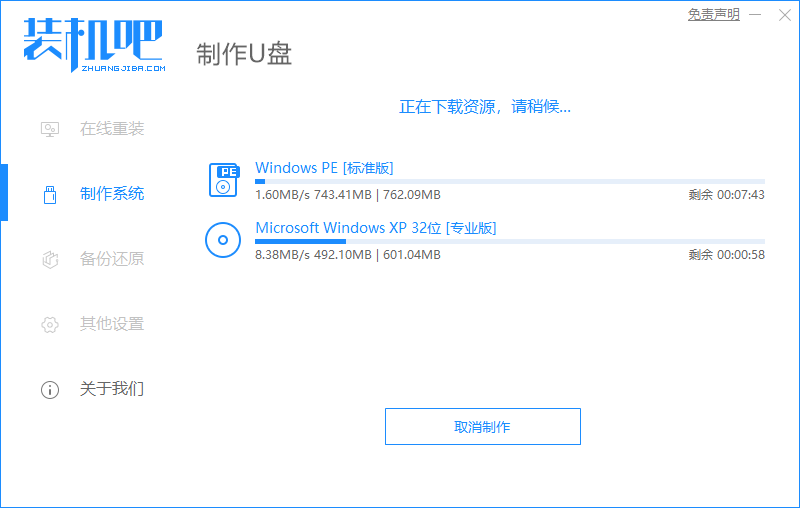
4. 等待信息写入U盘。
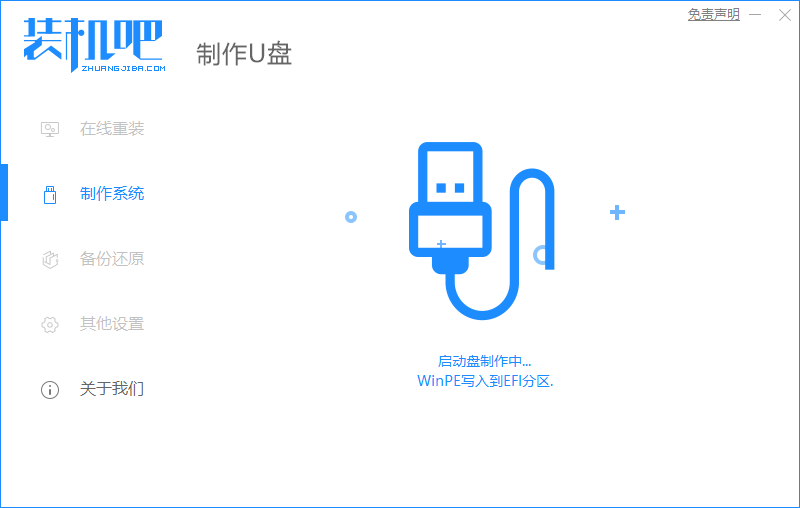
5、创建完成后,点击返回即可。制作可能需要一段时间,所以请耐心等待。
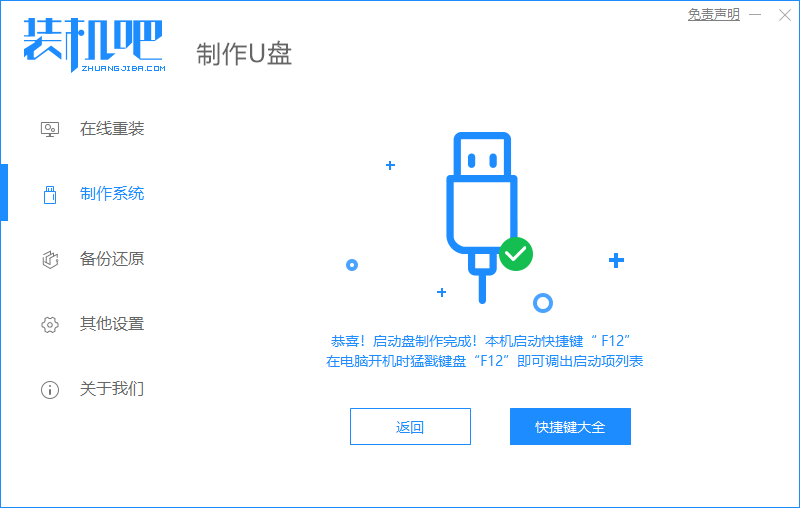
6、将准备好的启动U盘插入电脑,打开电脑快速按Esc或Del或F12进入Bios设置从U盘启动。这里是按F12选择U盘进入进入的快速启动菜单。
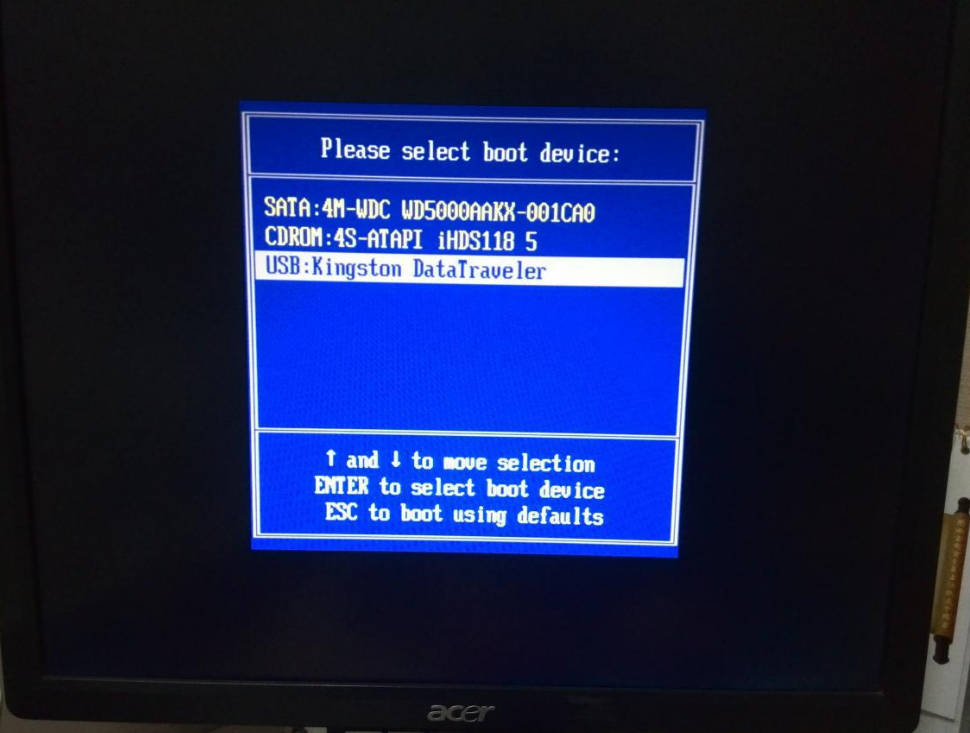
7、进入PE系统后,双击打开飞飞系统PE安装工具。
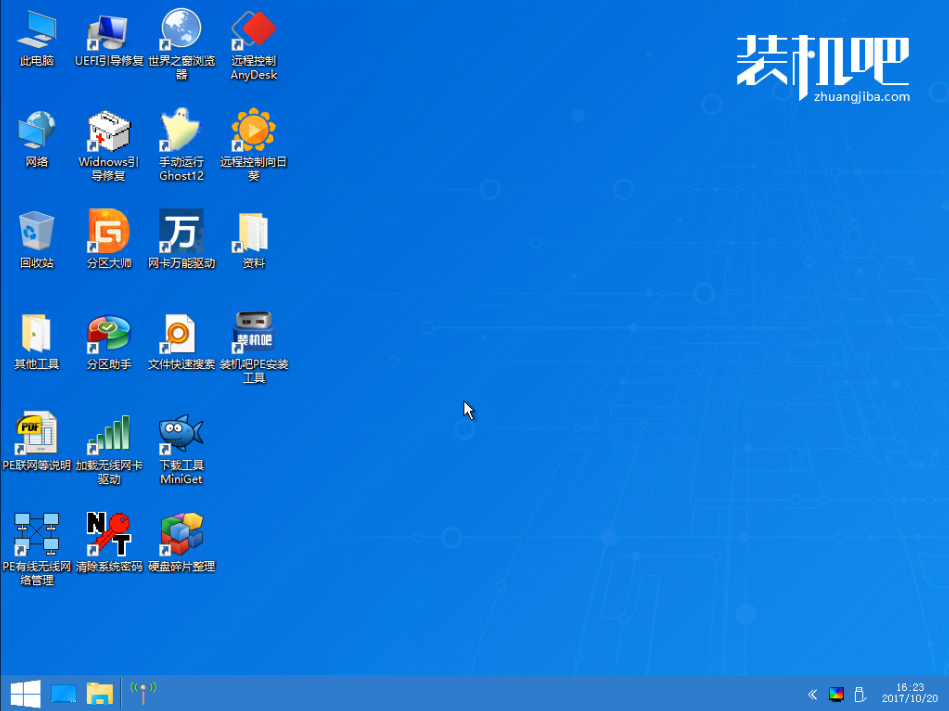
8、选择U盘中的win10系统,点击安装。

9、安装过程中可能会多次重启。这些都是正常现象。请耐心等待。
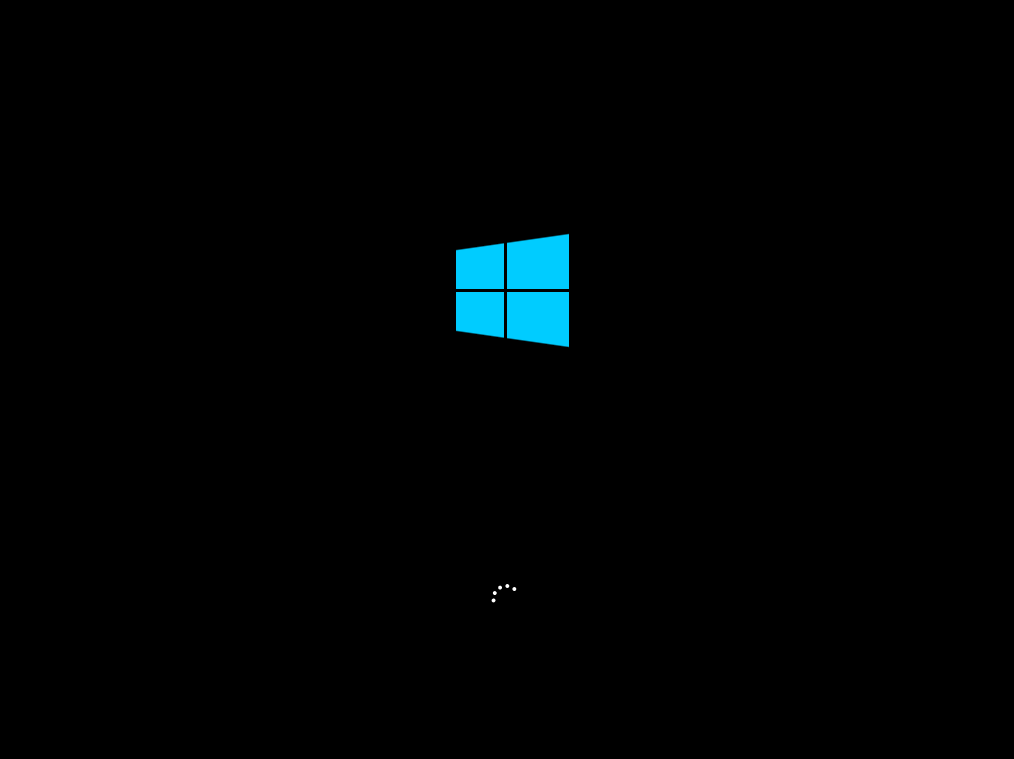
10、等待新的win10系统自动配置完毕,即可成功进入win10系统。
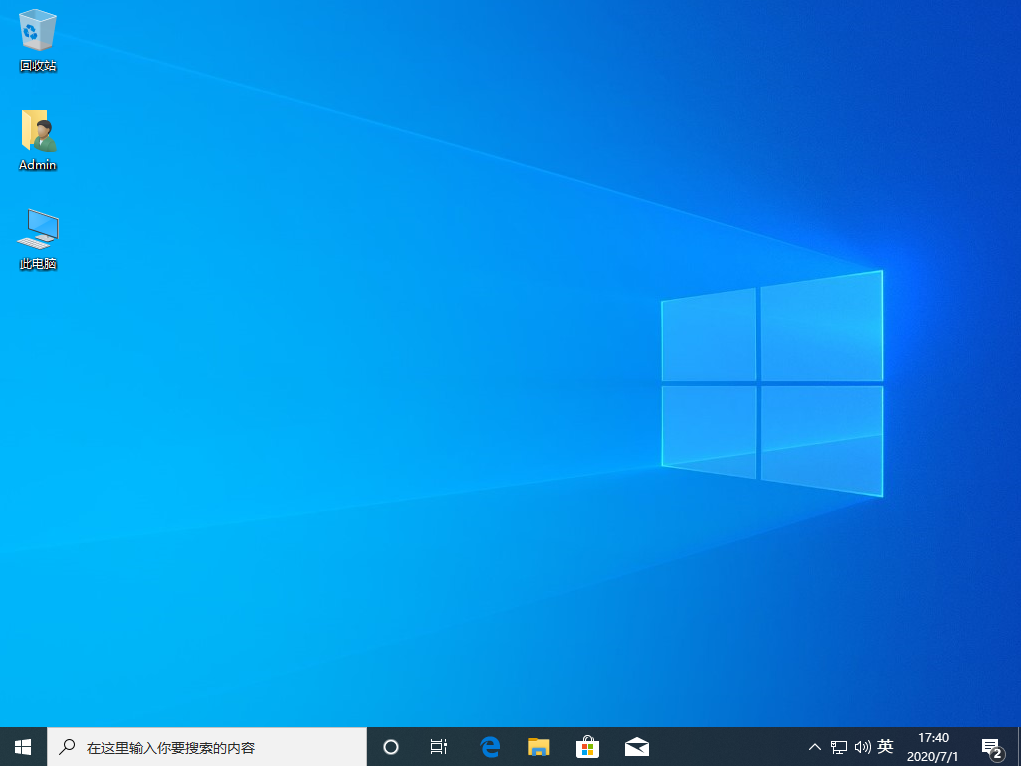
通过U盘重新安装可以有效避免安装过程中出现错误。即使报错,也可以通过U盘重新安装。